在ps中将人脸抠到另一张图的技巧
怎么样用Photoshop把一张图片上的脸抠取五官下来到另一张图片?就是用Photoshop像下面图片一样抠取五官到另一张图片上 但是只要五官 然后肤色还是要黄色的。

主要过程:
1、
把皮卡丘的五官去用PS打开皮卡丘那张图片,双击图层解锁,这里有多种方式,可以选择套锁工具,绘制一个选区。

2、
然后选择吸管工具在黄色的地方吸取一下颜色然后按组合键 Alt+delete键 填充 然后按组合键 Ctrl+D 得到下图效果

3、
放着这个图不动,处理那张帅哥图片【图像】【调整】【去色】

4、
按组合键Ctrl+J 复制图层

5、
【图像】【调整】【反相】
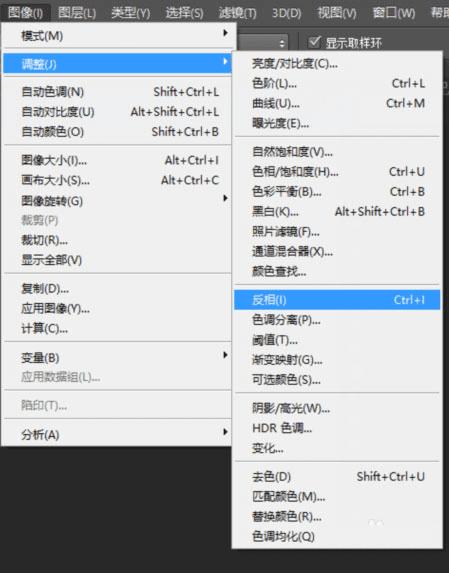
6、
然后在图层面板的这个位置 选择【划分】
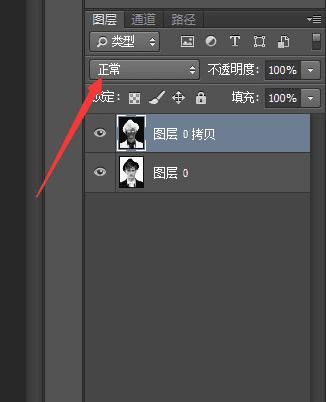
7、
最后得到的图是这样的

8、
把两张图层合并起来,然后用钢笔或者是套锁选区五官
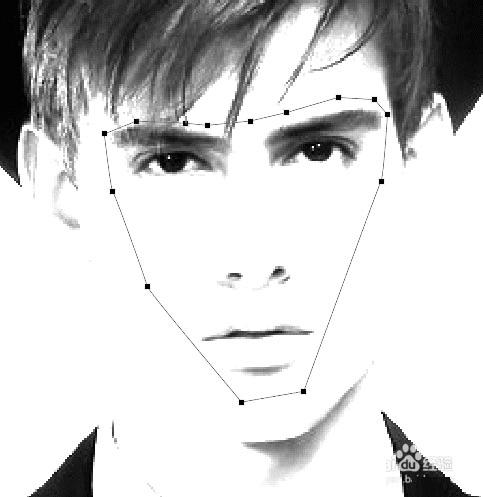
9、
【Ctrl】+ 回车键 建立选区 用白色的画笔在眉毛上面涂几下,把刘海部分的头发涂一下

10、
然后【Ctrl】+ C复制 回到皮卡丘那个文件下面 【Ctrl】+ V粘贴【Ctrl】+ T 调整一下大小以及角度
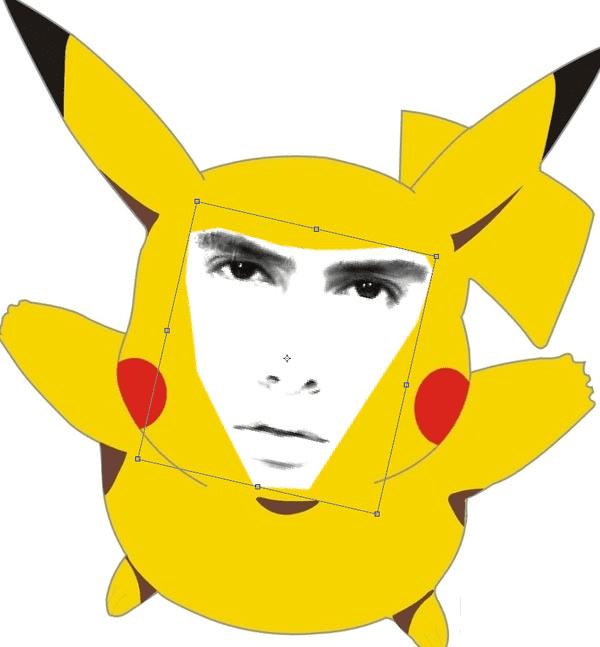
11、
然后在图层那里选择正片叠底 或者一些其他的图层混合样式 效果都差不多的
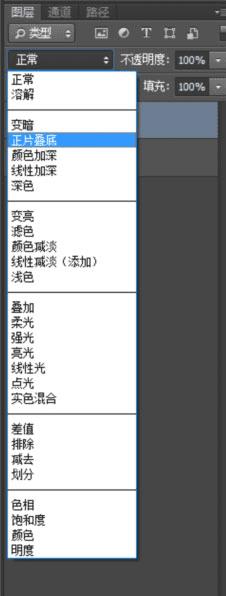
12、
然后用橡皮擦掉一些不合理的部分 再Ctrl + T 调整一下 大概得到这么一个玩意儿 ………卧槽……这什么玩意儿总之就是这么个意思了
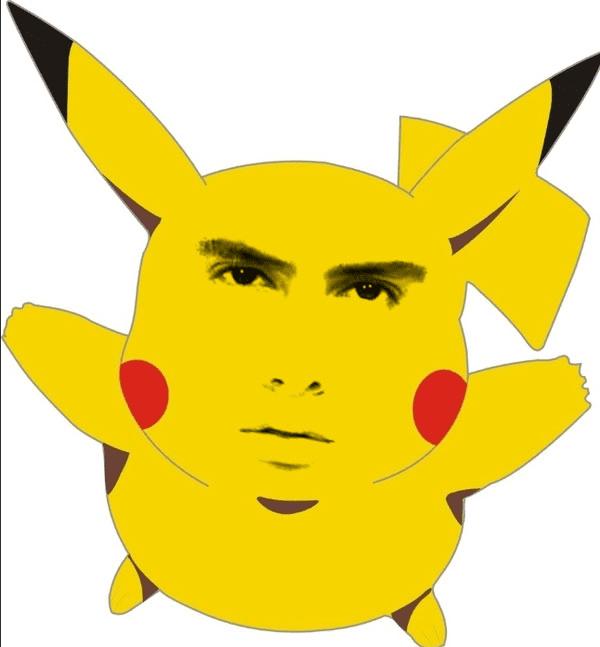
教程结束,以上就是PS怎样将一张图片上的人脸抠取五官下来到另一张图片的方法,你学会了吗?
本文地址:http://www.45fan.com/dnjc/96093.html
